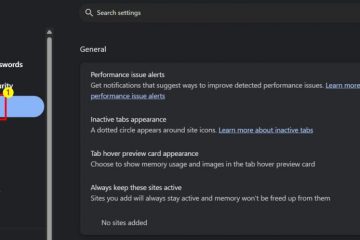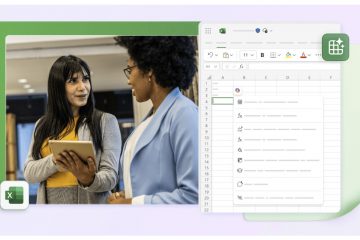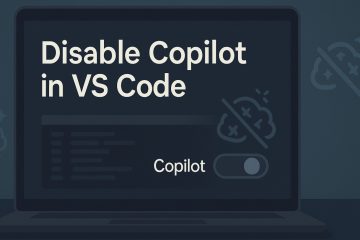Butuh reaksi atau ikon cepat dalam slide Anda? PowerPoint mendukung emoji di seluruh Windows, MacOS, dan Web. Gunakan pemetik os emoji untuk memasukkan tercepat, lalu format teks seperti emoji. Jika tim Anda masih menggunakan nama”Office 365″, fitur langsung di Microsoft 365 hari ini; Untuk primer lihat apa itu Microsoft 365 (sebelumnya Office 365)?
Sebelum Anda mulai
Gunakan kotak teks: emoji memasukkan ke dalam wadah teks. Tambahkan kotak teks atau klik di dalam placeholder terlebih dahulu. font: di windows, color emoji menggunakan segoe ui emoji. Di Mac, mereka menggunakan emoji warna apel. penskalaan: Tingkatkan ukuran font untuk memperbesar emoji. Mereka skala bersih di PowerPoint. pencetakan/pdf: Ekspor emoji warna dengan benar dalam versi saat ini. Terkait: Jika pengguna menjadi bingung oleh titik masuk Microsoft 365 Desktop, lihat cara menghapus aplikasi Microsoft 365 (Get Office).
1) Windows: Masukkan emoji dengan emoji picker
Klik di mana Anda ingin emoji di kotak teks slide Anda. Tekan Kunci Windows +. (periode) atau Key Windows +; (titik koma). Jelajahi kategori atau ketik pencarian (misalnya,”jempol,””Periksa”). Pilih emoji untuk dimasukkan. Panel tetap terbuka untuk beberapa sisipan. Tutup panel dan lanjutkan pengeditan.
Tip: Gunakan tab terbaru untuk memasukkan kembali favorit. Pilih warna kulit untuk orang emoji dari pemilih header.
2) Windows: Metode keyboard sentuh
Klik kanan bilah tugas dan aktifkan tombol Touch keyboard (jika disembunyikan). Klik ikon keyboard di bilah tugas. Buka tampilan emoji dan klik emoji apa pun untuk dimasukkan ke dalam kotak teks Anda.
mengapa menggunakan ini: berguna pada perangkat sentuh dan ketika pintasan diblokir oleh aplikasi lain.